Caixa de diálogo Opções: Projetos e Soluções > Geral
Use esta página para definir o comportamento do Visual Studio relacionado a projetos e soluções. Para acessar essas opções, selecione Ferramentas>Opções, expanda Projetos e Soluções e, em seguida, selecione Geral.
As seguintes opções estão disponíveis na página Geral.
Sempre mostrar a Lista de Erros se o build for concluído com erros
Abre a janela Lista de Erros após a conclusão do build, somente se houve falha de build de um projeto. Os erros que ocorrem durante o processo de build são exibidos. Quando essa opção estiver desmarcada, os erros ainda ocorrerão, mas a janela não será aberta quando o build for concluído. Por padrão, essa opção é ativada.
Acompanhar item ativo no Gerenciador de Soluções
Quando essa opção estiver selecionada, o Gerenciador de Soluções será aberto automaticamente e o item ativo será selecionado. O item selecionado é alterado conforme você trabalha com arquivos diferentes em um projeto ou uma solução, ou com componentes diferentes em um designer. Quando essa opção estiver desmarcada, a seleção no Gerenciador de Soluções não será alterada automaticamente. Por padrão, essa opção é ativada.
Dica
Se você desabilitar essa opção, uma maneira fácil de navegar até o documento ativo no Gerenciador de Soluções será selecionar a opção Sincronizar com Documento Ativo na barra de ferramentas do Gerenciador de Soluções.
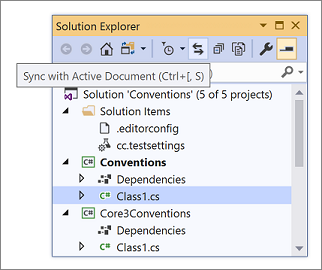
Avisar o usuário quando o local do projeto não é confiável
Se você tentar criar um novo projeto ou abrir um projeto existente em um local que não é totalmente confiável (por exemplo, em um caminho UNC ou um caminho HTTP), uma mensagem será exibida. Use essa opção para especificar se a mensagem será exibida sempre que você tentar criar ou abrir um projeto em um local que não é totalmente confiável.
Mostrar a Janela de Saída quando o build é iniciado
Exibe automaticamente a Janela de Saída no IDE desde o início dos builds da solução.
Prompt antes de mover arquivos para um novo local
Quando selecionada, o Visual Studio exibe uma caixa de mensagem de confirmação antes que os locais de arquivos sejam alterados pelas ações no Gerenciador de Soluções.
Permitir inicialização paralela do projeto
Quando selecionado, o Visual Studio carrega soluções grandes do .NET muito mais rapidamente quando você recarrega a mesma solução. Para obter mais informações, confira a seção "Carregamento paralelo de projeto" da postagem no blog Carregar soluções mais rapidamente.
Reabrir documentos no carregamento da solução
Quando selecionada, os documentos que foram deixados abertos na última vez em que a solução foi fechada são abertos automaticamente quando a solução é aberta.
Reabrir certos tipos de arquivos ou designers pode atrasar o carregamento da solução. Desmarque essa opção para melhorar o desempenho do carregamento da solução se você não quiser restaurar o contexto de anterior da solução.
Restaurar o estado da hierarquia do projeto do Gerenciador de Soluções após o carregamento da solução
Quando selecionada, essa opção restaura o estado dos nós no Gerenciador de Soluções com relação a se eles foram expandidos ou recolhidos na última vez em que a solução foi aberta. Desmarque essa opção para diminuir o tempo de carregamento de soluções grandes.
Abrir arquivos de projeto clicando duas vezes ou usando a tecla Enter
Quando essa opção está marcada e você clica duas vezes em um nó de projeto no Gerenciador de Soluções ou seleciona o nó de projeto e pressiona Enter, o arquivo de projeto (por exemplo, arquivo *.csproj) é aberto no editor. Quando essa opção está desmarcada, clicar duas vezes em um nó de projeto no Gerenciador de Soluções ou selecioná-lo e pressionar Enter apenas expande ou recolhe o nó.
Se essa opção não estiver marcada e você quiser editar um arquivo de projeto, clique com o botão direito do mouse sobre o nó do projeto no Gerenciador de Soluções e selecione Editar Arquivo de Projeto.
Habilitar a renomeação simbólica ao renomear arquivos
Quando selecionada, você pode renomear todas as referências de um projeto para corresponder ao elemento de código.
Prompt para renomeação simbólica ao renomear arquivos
Quando selecionada, o Visual Studio exibe uma caixa de mensagem perguntando se ele também deve renomear todas as referências do projeto para corresponder ao elemento de código.
Habilitar a atualização de namespace ao mover arquivos
Quando selecionado, o Visual Studio ajusta automaticamente o namespace do arquivo quando ele é movido para um novo local.
Solicitar para atualizar o namespace ao mover arquivos
Quando selecionado, o Visual Studio exibe uma caixa de mensagem perguntando se ele deve ou não ajustar automaticamente o namespace do arquivo quando ele é movido para um novo local.